
Máy tính không vào được trang Web - Nguyên nhân và cách khắc phục
Đôi khi trong quá trình sử dụng, máy tính của bạn có thể xảy ra vấn đề không vào được trang Web khiến cho công việc và học tập của bạn gặp bất tiện. Đừng lo! Bài viết dưới đây sẽ chỉ ra những nguyên nhân và hướng dẫn bạn cách khắc phục tình trạng đó. Mời bạn xem qua.
1. Nguyên nhân tại sao máy tính không truy cập được vào trang Web
- Sự cố của máy chủ DNS.
- Lỗi phần mềm của nhà phát hành.
- Lỗi kết nối mạng WiFi, 3G, 4G.
- IP bị chặn.
- Hoạt động của tường lửa (Firewall).

2. Cách khắc phục lỗi máy tính không vào được trang Web
- Kiểm tra kết nối Internet
Kết nối mạng Internet chậm hoặc không thể kết nối là một trong những nguyên nhân phổ biến khiến bạn không thể truy cập trang Web. Do đó, bạn cần kiểm tra thiết bị phát mạng để đảm bảo độ ổn định của kết nối.

- Khởi động lại Router
Để khởi động lại Router, bạn chỉ cần ngắt thiết bị với nguồn điện trong vài phút. Sau đó, bạn kiểm tra lại tín hiệu và truy cập lại trang Web.

- Xóa lịch sử, bộ nhớ Cache
Trước tiên, nếu bạn dùng trình duyệt Chrome để lướt Web thì bạn thực hiện vào trang Web đó bằng một trình duyệt khác (FireFox, Opera,...) hoặc điện thoại hay máy tính bảng.
+ Nếu bạn vào được bình thường thì lỗi có thể bắt nguồn từ trình duyệt Chrome.
+ Nếu bạn đều không thể vào được trang Web trên những trình duyệt khác thì không cần xóa lịch sử, bộ nhớ Cache.
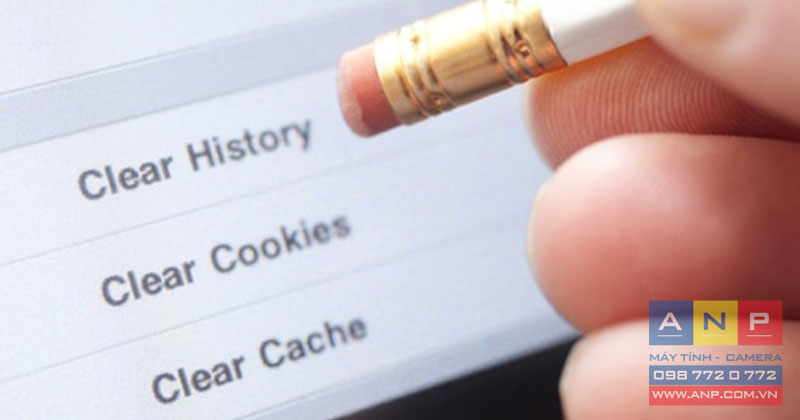
Hướng dẫn xóa lịch sử, bộ nhớ Cache:
Bước 1: Truy cập mục Xóa dữ liệu trình duyệt Web:
+ Cách 1: Ở góc phải trình duyệt > Chọn Công cụ khác > Chọn Xóa dữ liệu.
+ Cách 2: Nhấn tổ hợp Ctrl + Shift +Del.
+ Cách 3: Nhập vào thanh địa chỉ: “chrome://settings/clearBrowserData” > Nhấn Enter.
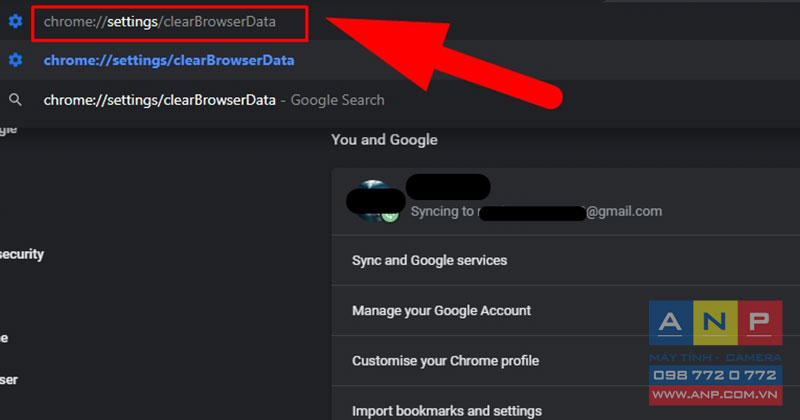
Bước 2: Chọn nội dung muốn xóa > Nhấn Clear data.
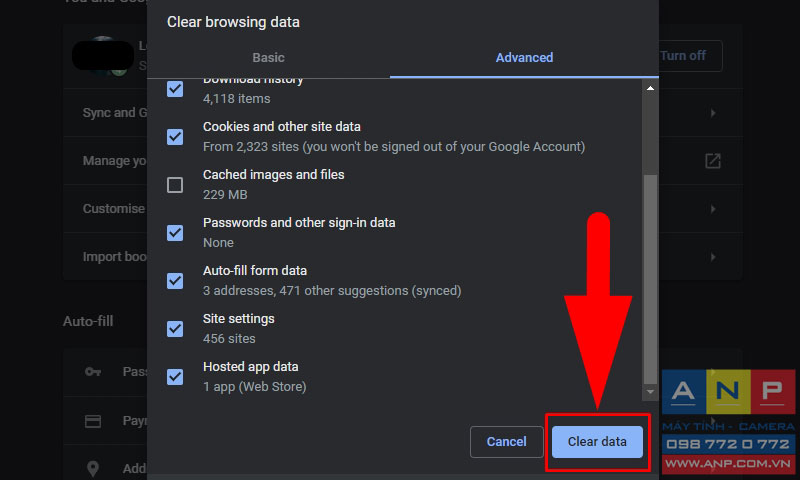
- Vô hiệu hóa tường lửa
Tường lửa có thể ngăn chặn các truy cập bất thường khiến cho bạn không thể truy cập trang Web.

- Kiểm tra phần mềm diệt Virus
+ Máy tính bị tấn công bởi Virus sẽ khiến cho chương trình chạy lỗi cũng như làm dừng hoạt động một số phần mềm.
+ Để diệt Virus nhanh chóng và hiệu quả, bạn nên sử dụng những phần mềm diệt Virus chuyên dụng, mời bạn tìm hiểu qua bài viết: TOP 11 phần mềm diệt virus miễn phí cho máy tính Windows.
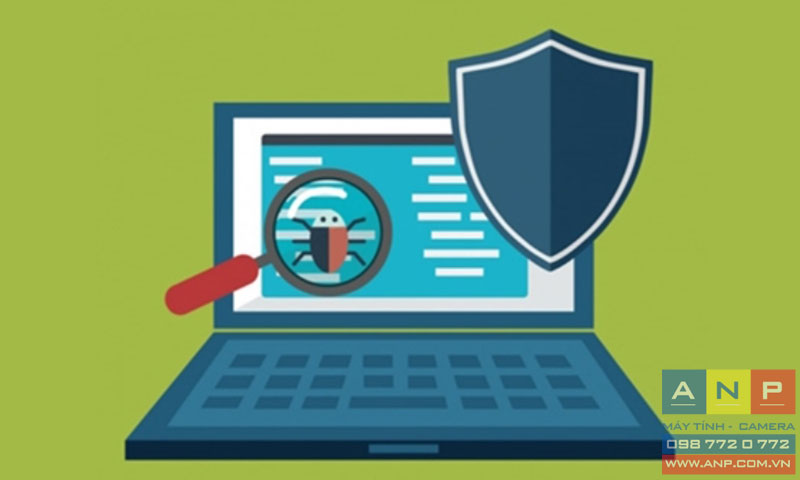
- Dùng Command Prompt để sửa lỗi
Bước 1: Nhấn tổ hợp Windows + R để mở hộp thoại Run > Nhập “cmd” để mở Command Prompt > Nhấn OK.
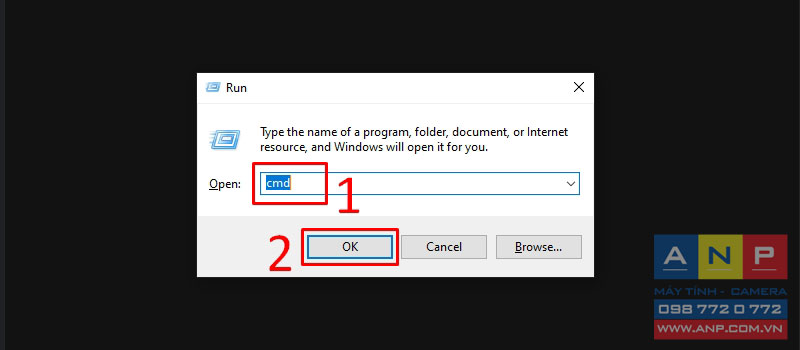
Bước 2: Tại Command Prompt, nhập lệnh “netsh winsock reset” > Nhấn Enter.
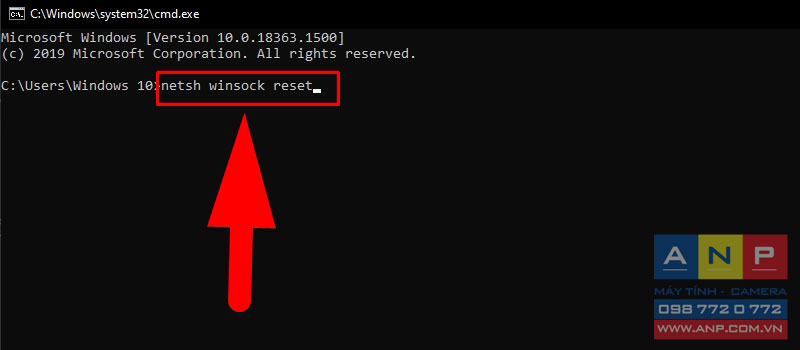
Bước 3: Khởi động lại máy tính và truy cập lại trang Web.
- Thay đổi DNS mặc định thành OpenDNS hoặc DNS Google
Trong nhiều trường hợp, lỗi có thể đến từ máy chủ DNS khiến hoạt động của máy tính bị ảnh hưởng.

- Kiểm tra thiết lập cài đặt Proxy
Proxy được dùng để người dùng kết nối Internet. Proxy có IP riêng và một cổng truy cập cố định.
Hướng dẫn được thực hiện trên trình duyệt Google Chrome.
Hướng dẫn kiểm tra cài đặt Proxy:
Bước 1: Mở cài đặt Chrome tại địa chỉ: chrome://settings/.
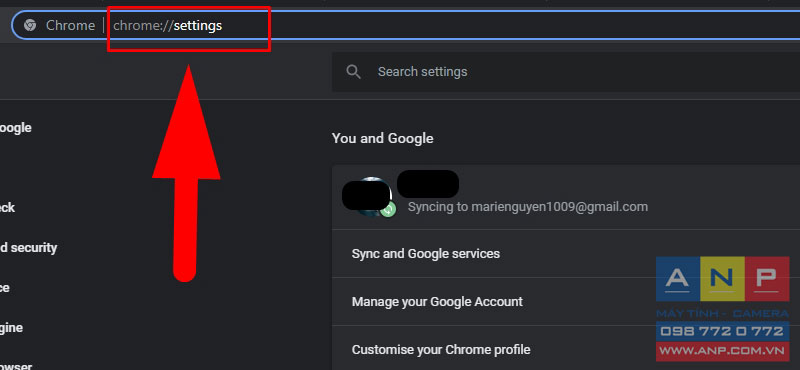
Bước 2: Chọn Advanced.
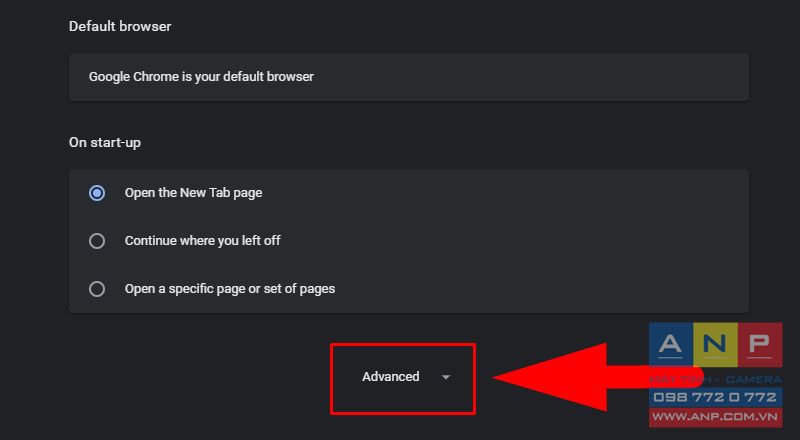
Bước 3: Cuộn xuống phần System, chọn Open your computer's proxy settings.
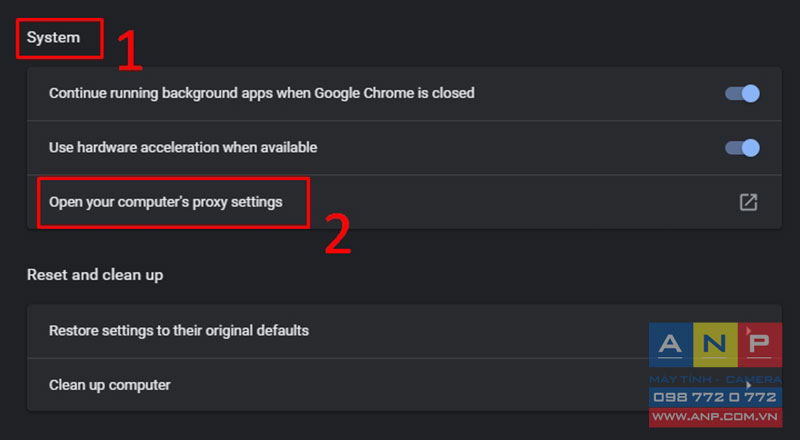
Bước 4: Kiểm tra cài đặt Proxy trên máy của bạn.
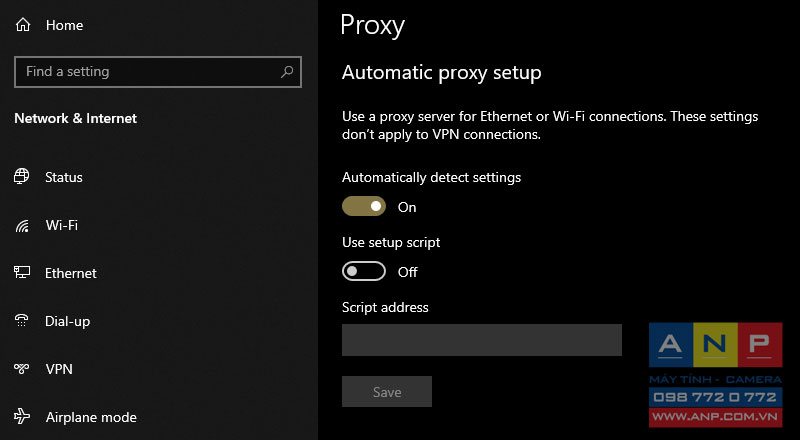
- Cách cài đặt Proxy cho trình duyệt Chrome
Hy vọng với những hướng dẫn trên, bạn có thể dễ dàng xác định được nguyên nhân và cách khắc phục phù hợp khi máy tính không vào được trang Web. Cảm ơn bạn đã theo dõi và hẹn gặp lại ở những bài viết sau.







































